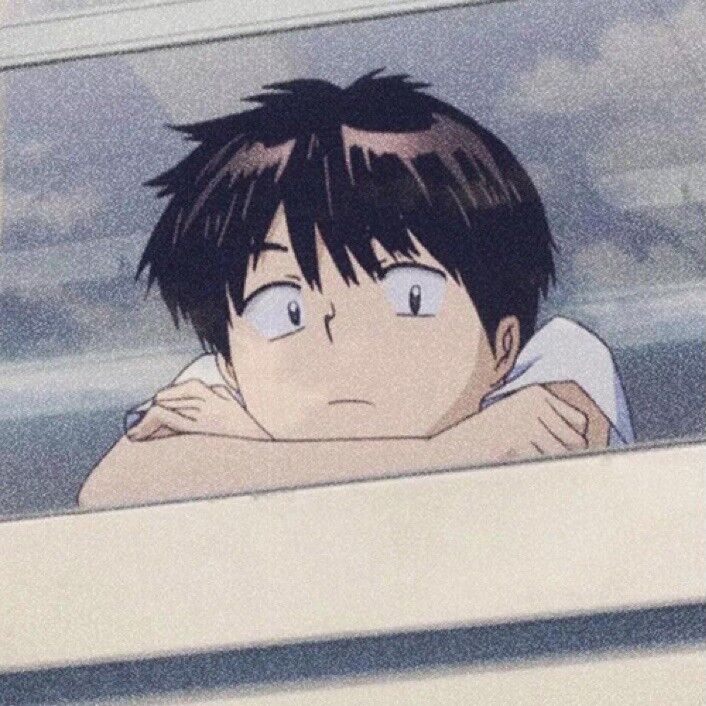Linux命令-find命令之exec
find是我们很常用的一个Linux命令,但是我们一般查找出来的并不仅仅是看看而已,还会有进一步的操作,这个时候exec的作用就显现出来了。
exec解释:
-exec 参数后面跟的是command命令,它的终止是以;为结束标志的,所以这句命令后面的分号是不可缺少的,考虑到各个系统中分号会有不同的意义,所以前面加反斜杠。
{} 花括号代表前面find查找出来的文件名。
使用find时,只要把想要的操作写在一个文件里,就可以用exec来配合find查找,很方便的。在有些操作系统中只允许-exec选项执行诸如l s或ls -l这样的命令。大多数用户使用这一选项是为了查找旧文件并删除它们。建议在真正执行rm命令删除文件之前,最好先用ls命令看一下,确认它们是所要删除的文件。
exec选项后面跟随着所要执行的命令或脚本,然后是一对{ },一个空格和一个\,最后是一个分号。为了使用exec选项,必须要同时使用print选项。如果验证一下find命令,会发现该命令只输出从当前路径起的相对路径及文件名。
任何形式的命令都可以在-exec选项中使用。
使用实例:
实例1:ls -l命令放在find命令的-exec选项中(find命令匹配到了当前目录下的所有普通文件,并在-exec选项中使用ls -l命令将它们列出。)
1 | find . -type f -exec ls -l {} \; |
实例2:在目录中查找更改时间在n天以前的文件并删除它们
1 | find . -type f -mtime +14 -exec rm {} \; |
实例3:在目录中查找更改时间在n天以前的文件并删除它们,在删除之前先给出提示
1 | find . -name "*.log" -mtime +5 -ok rm {} \; |
实例4:在find的-exec中使用grep命令:
1 | find /etc -name "passwd*" -exec grep "root" {} \; |
实例5:查找文件移动到指定目录(将当前目录下的*.log文件移动到上一层目录):
1 | find . -name "*.log" -exec mv {} .. \; |
实例6:用exec选项执行cp命令(将当前目录下的*.log文件复制到test3目录中)
1 | find . -name "*.log" -exec cp {} test3 \; |
本博客所有文章除特别声明外,均采用 CC BY-NC-SA 4.0 许可协议。转载请注明来自 LXY's blog!